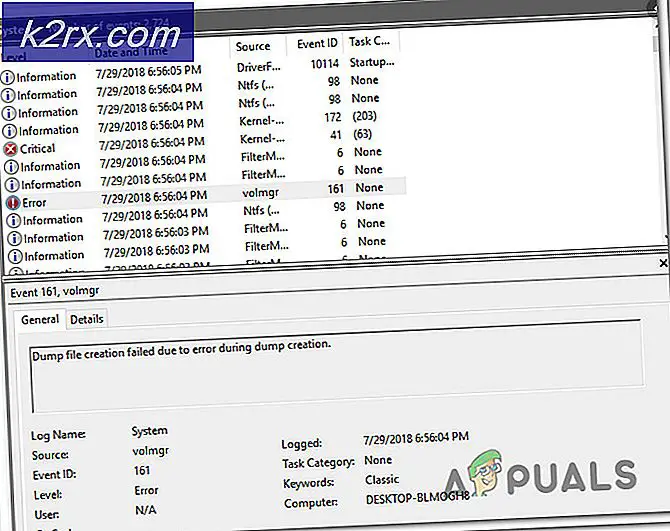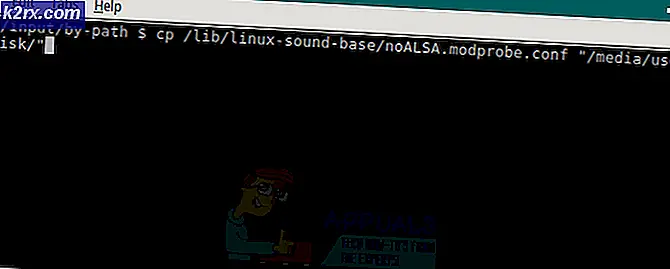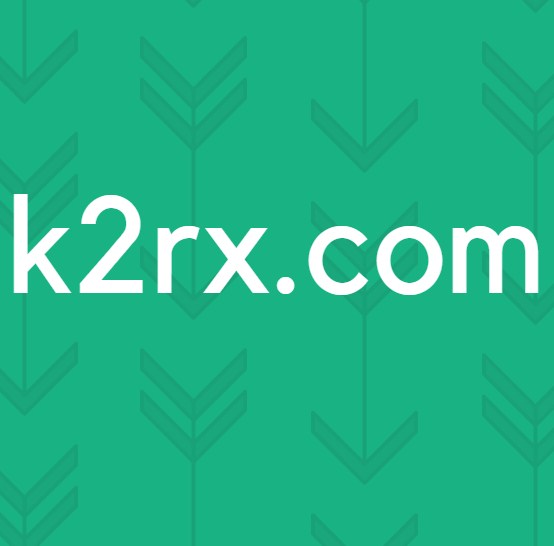Løs Kunne ikke logge på iMessage-feilen på MacOS
Dette problemet utløses vanligvis når det er et internettbrudd ved brukerens slutt eller tjenesteforstyrrelser på Apples slutt. Når denne feilmeldingen vises, kan ikke brukeren bruke iMessages helt selv om han var logget inn tidligere. I noen tilfeller kan problemer med NVRAM på datamaskinen eller interferens fra tredjepartsprogrammer forårsake feilmeldingen.
Hva forårsaker feilen "Kan ikke logge på iMessage" på Mac?
Vi fant at de underliggende årsakene var:
Løsning 1: Kontrollere dato og klokkeslett
Hvis dato- og klokkeslettinnstillingene har blitt feil, og datamaskinen bruker en falsk dato og klokkeslett, kan feilen utløses. Derfor, i dette trinnet, vil vi starte den automatiske kontrollen av dato og klokkeslett på nytt, som vil tvinge datamaskinen til å rette opp denne feilen. For det:
- Klikk på “Apple-meny” og velg “Systemvalg” alternativ.
- Klikk på "Dato og tid" alternativ og Sjekk hvis tidssone, dato og tid er riktig konfigurert i henhold til ditt område.
- Selv om de er riktig konfigurert, fjerner du merket for “Still dato og klokkeslett automatisk” og sjekk det igjen.
- Dette vil avtrekker en Sjekk på datamaskinsiden, og det vil løse eventuelle problemer med konfigurasjonen av dato og klokkeslett.
- Sjekk for å se om problemet vedvarer.
Løsning 2: Logge på iMessages
I noen tilfeller kan Apple-IDen bli feil på grunn av at feilen kan utløses. Derfor vil vi i dette trinnet starte på nytt påloggingen til iMessage. For det:
- Klikk her og logg inn med din eple ID og bekreft at du er i stand til å logge på med informasjonen.
- Nå skal vi bruke den samme informasjonen til Logg Inn til iMessages.
- Klikk på “Meldinger” og velg "Preferanser" knapp.
- Klikk på “Kontoer” og velg iMessage-kontoen din.
- Klikk på "Logg ut" for å logge av kontoen.
- Logg på igjen og Sjekk for å se om problemet vedvarer.
Løsning 3: Tømme NVRAM
Det er også mulig at NVRAM kan lagre data som hindrer datamaskinen i å kunne logge på kontoen din. Derfor, i dette trinnet, vil vi slette alle dataene som lagres i NVRAM, og de vil bli regenerert automatisk av datamaskinen. For å tømme dataene:
- Slå av Mac-en helt og vent på 5 minutter.
- Start oppstarten og umiddelbart trykk og holde følgende taster sammen.
“Alternativ” + “Kommando” + “P” + “R”. - Hold disse tastene inne 20 sekunder og Mac vil starte på nytt.
- Hvis datamaskinen spiller en oppstart lyd, slipp tastene etter den andre oppstartslyden, og hvis datamaskinen ikke spiller opp startlyden, slipper du tastene når Apple-logoen vises og forsvinner for andre gang.
- Etter det, Logg Jegn til kontoen din, og sjekk om problemet vedvarer.